Vil du tilføje en omvendt effekt til din video, men ved ikke hvordan?
I dag kan du nemt få adgang til mange omvendte videoer på TikTok, YouTube, Facebook og Instagram. Når du redigerer video, vil du måske også afspille en video baglæns for at skabe en dramatisk eller sjov effekt. Sådan afspilles en video omvendt?
Faktisk er der mange videoredigerere, inklusive gratis online videoreversere og professionelle værktøjer, der kan hjælpe dig med at få en video til at afspille omvendt. Her i dette indlæg deler vi gerne 3 nemme metoder til at afspille en video omvendt på iPhone, iPad, Android-telefon og computer.
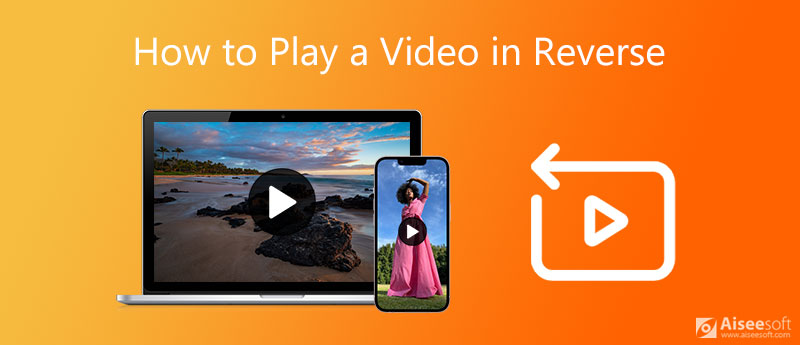
For at redigere video og få den til at afspille omvendt, kan du stole på den alle-funktionelle videoredigerer og konverter, Video Converter Ultimate. Den er designet med mange ofte brugte redigeringsfunktioner, herunder klip, beskær, roter video, flette flere videoklip i én, anvende filtre, juster effekter, forbedre kvaliteten og mere. Den har et specifikt Video Reverser-værktøj, så du nemt kan afspille en video baglæns.

Downloads
Video Converter Ultimate - Bedste Video Reverser
100 % sikker. Ingen annoncer.
100 % sikker. Ingen annoncer.
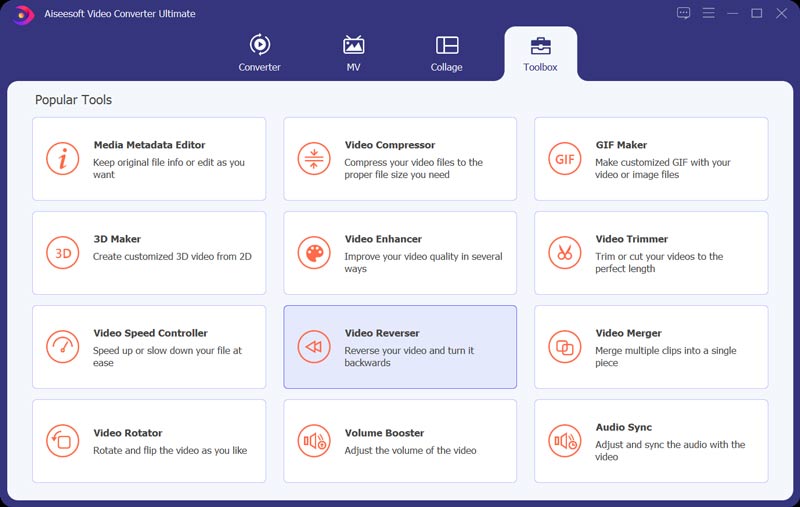
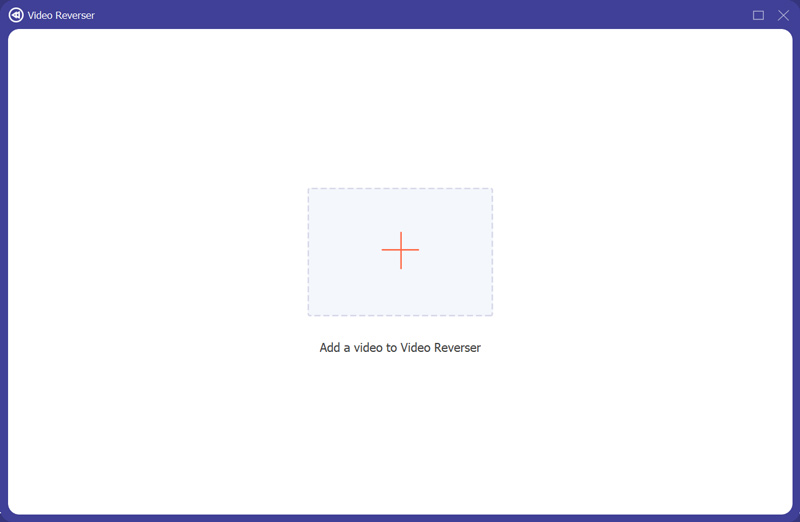
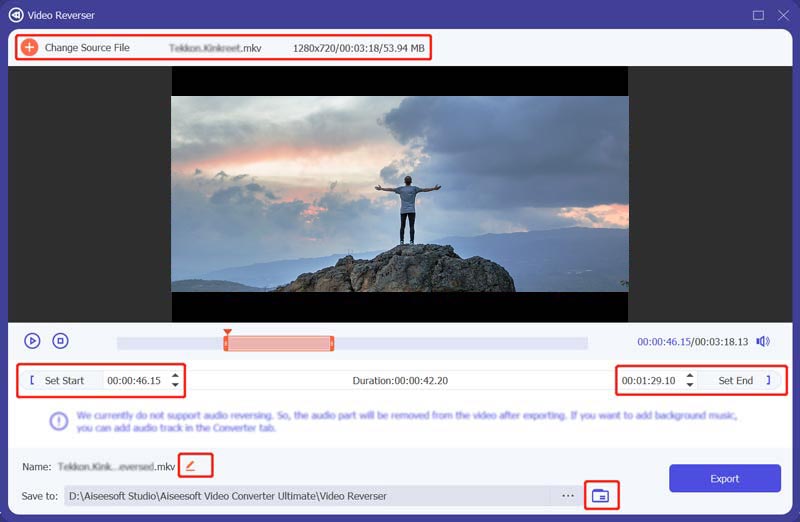
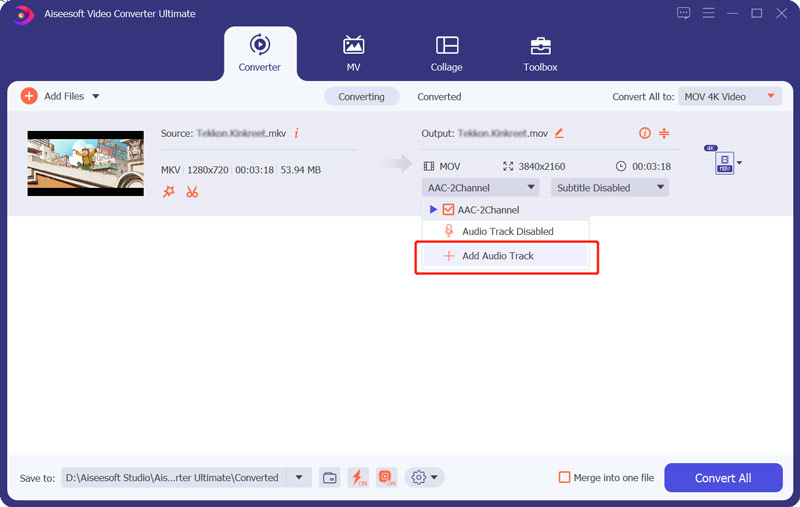
Du bemærker måske, at iOS ikke kommer med en omvendt funktion, der giver dig mulighed for at afspille en video baglæns. Derfor, når du ønsker at afspille en video i reverser på iPhone eller iPad, er du nødt til at stole på nogle tredjeparts videoreverseringsapps. Du kan nemt få mange anbefalinger fra App Store. Bare skriv og søg efter omvendt video, og du kan nemt finde mange relaterede apps.
Hvis du ikke ved, hvilken du skal bruge, tager vi her den populære Reverse Vid som eksempel for at vise dig, hvordan du afspiller en video baglæns på iPhone.
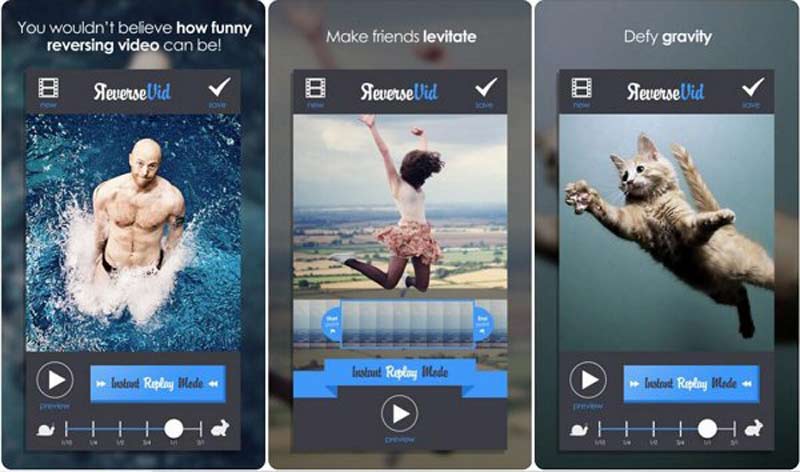
Du kan nemt finde mange videoreverseringsapps til Android fra Google Play Butik. Men vi må indrømme, at de fleste af dem ikke giver dig en god brugeroplevelse. I betragtning af det, vil vi gerne anbefale en relativt god video reverser, Reverse Movie FX. Det giver dig en enkel måde at oprette en omvendt video.
Når du har installeret denne Reverse Movie FX-app på din Android-telefon, kan du åbne den og vælge det videoklip, du kan lide, for at afspille det baglæns. Brug derefter dens vendemuligheder til at redigere din video. Det har du lov til tilføje ny musik til den omvendte video.
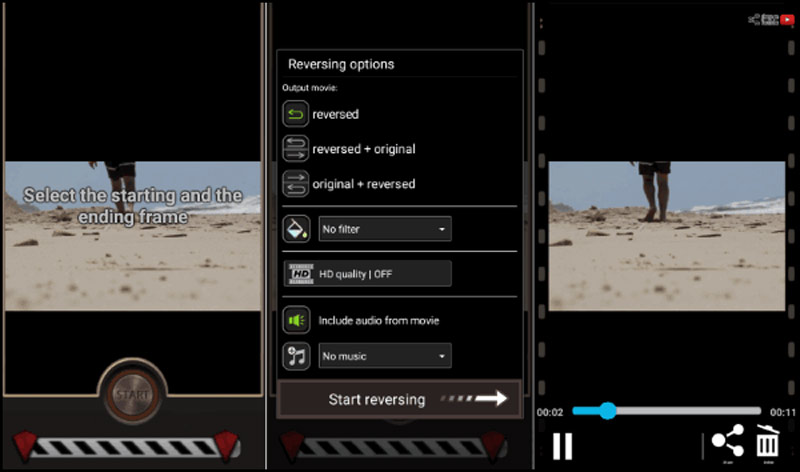
Hvordan afspiller man en video omvendt på iMovie?
Til omvendt video i iMovie på Mac kan du starte iMovie og indlæse den video, du vil afspille den omvendt. Træk videoklippet til tidslinjen og vælg det, find Ur-ikonet i den øverste værktøjsmenu, og marker derefter indstillingen Reverse for at bekræfte din handling. Efter eksport af videoen kan du afspille den omvendt.
Hvordan spiller du TikTok-videoer omvendt?
TikTok har en indbygget omvendt effekt, så brugere kan afspille en video baglæns. Åbn TikTok-appen på din iPhone eller Android-telefon, tryk på + ikonet nederst i midten af skærmen for at begynde at optage en video. Tryk derefter på Effekter for at få vist menuen Effekter. Find og tryk på Tid i slutningen, og vælg derefter indstillingen Omvendt for at afspille video baglæns.
Kan jeg gratis reversere en video online?
Ja, der er nogle online video reverser-værktøjer, der tilbydes på markedet, som kan hjælpe dig med at afspille en video i omvendt rækkefølge, såsom Kapwing Reverse Video, Clideo Video Reverser, Ezgif Online Reverse Video-værktøj og mere. Men du skal vide, at alle disse onlineværktøjer hovedsageligt er designet til at redigere små videoklip.
Konklusion
Efter at have læst dette indlæg, kan du lære 3 enkle metoder til at oprette en omvendt video på computer, iPhone og Android-telefon. For flere spørgsmål vedr hvordan man afspiller en video omvendt, kan du give os en besked.
Video omvendt
Afspil video i omvendt rækkefølge Bedste Video Reverser Omvendt MP4 Reverse Video Omvendt videoklip i After Effects Omvendt video i iMovie
Video Converter Ultimate er fremragende videokonverter, editor og forstærker til at konvertere, forbedre og redigere videoer og musik i 1000 formater og mere.
100 % sikker. Ingen annoncer.
100 % sikker. Ingen annoncer.